PowerDirectorとは、マルチメディア関連のソフトウェア※1開発で評価の高い『サイバーリンク社』が開発・販売するWindows(7以降の64bit)※2に対応した動画編集ソフトです。インターフェイスが使いやすく、テンプレートやエフェクト、BGMや効果音が用意され、基本的な動画編集(テキストや字幕、トランジションの追加・タイトルの特殊効果・動画の回転・カラーの補正・画面の録画など)や3D編集、画質補正、音声(オーディオ)編集を行うことができます。また、自動モードで画面の指示に従って進めていくだけでかんたんにビデオを作成することも可能です。さらに、直接DVDやBlu-rayに出力することやYouTubeなどにアップロードして共有することもできます。
※1:PowerDVD・AudioDirector・PhotoDirector・Screen Recorder・スマホ向けアプリなど
※2:PowerDirectorシリーズは Windows 専用で、Macには非対応になります。
※基本は有料ですが、体験版で全ての機能を無料で30日間試用することができます。
※体験版は、作成した動画の冒頭5秒に透かしロゴが入り、利用できるテンプレート・エフェクトに制限があります、
目次
PowerDirectorのダウンロード
下記URLより、「無料体験版」からダウンローダーをダウンロードしてインストールして下さい。
https://jp.cyberlink.com/products/powerdirector-video-editing-software/overview_ja_JP.html
PowerDirectorの基本的な使い方
本ソフトの基本的な動画編集手順は以下の通りです。なお、本ソフト(体験版)を起動すると、CyberLink メンバーのサインインを求められます。お持ちでない場合は「クリック登録」からメールアドレスだけで登録することができます。
1.編集画面の表示
メイン画面で「フル モード」をクリックし、体験版の場合は「無料版を起動する」をクリックします。すると、編集画面が表示されます。なお、メイン画面で動画の縦横比を選択することができます。1:1を選択するとInstagram・Twitter・FacebookなどのSNS用に最適な正方形の動画を作成することが、360を選択すると360度カメラで撮影した動画を編集することができます。また「自動モード」をクリックすると、指示に従うだけで簡単にビデオを作成できる『自動モード』が起動します。
2.動画の読み込み
編集画面左上の「メディアルーム」ライブラリーで「メディアの読み込み」アイコン→「メディア ファイル(またはフォルダー)の読み込み」をクリックし、表示された「開く」画面で動画ファイルを指定して「開く」をクリックします。すると、「メディアルーム」のライブラリーに表示され、プレビューで確認することができます。
3.動画の編集
編集画面左上の「メディアルーム」ライブラリーで読み込んだ動画ファイルを編集画面下部のタイムラインにドラッグ&ドロップします。すると、タイムライン上に動画が読み込まれ、各種編集が可能になります。
<タイムラインを使った動画の合成について>
1つの動画トラックに複数の動画を挿入すると、1本の繋がった動画を作ることができます。なお、音楽トラックも使っていてトリミングを行う場合はタイミングのズレが発生しないように「トリミングしてすべてのクリップを移動する」を選んで下さい。また、3つある動画トラックにそれぞれ動画を挿入すると、複数の動画が重なった動画を作ることができます。
4.動画の保存『編集途中』
編集画面上部のメニューバーで「ファイル」→「プロジェクトに名前を付けて保存」をクリックし、表示された「名前を付けて保存」画面で保存先・ファイル名を指定して「保存」をクリックします。すると、指定の保存先にプロジェクトファイルが保存されます。なお、保存したプロジェクトは「ファイル」→「プロジェクトを開く」で開き、編集を再開することができます。
5.動画の保存『編集完了後』
編集画面で「出力」をクリックし、ファイル形式・画質などを指定して「開始」をクリックします。すると、動画の出力が開始され、書き出しフォルダー(ドキュメント>CyberLink>PowerDirector※変更可能)に動画ファイルとして保存されます。
<書き出しフォルダーの変更手順>
- 編集画面上部のアイコンメニューで歯車アイコンをクリック
- 「基本設定」画面左側のメニューで「ファイル」→「書き出しフォルダー」の参照をクリック
- 「フォルダーの選択」画面で保存先フォルダーを指定して「OK」をクリック
- 「基本設定」画面下部の「OK」をクリック
6.ディスクの作成
編集画面で「ディスク作成」をクリックしてディスクの作成画面を表示し、作成画面左側では「コンテンツ」タブ内で他の動画の追加・チャプターの設定を、「メニューの基本設定」タブでテンプレートの選択などメニューの設定を行います。次に、作成画面右側でタイトルの変更・BGM・再生モードなどを指定します。最後に、「2D(3D)で書き込み」→「書き込み開始」をクリックします。すると、ディスクへの書き込みが開始されます。
7.アップロード
編集画面で「出力」をクリックし、表示された出力画面上部の「オンライン」タブをクリックします。すると、YouTubeなどオンラインサイトを選択し、アップロードすることもできます。
PowerDirectorの編集モード
本ソフトは、メイン画面から下記の5つの編集モードで動画を編集することができます。
- タイムラインモード:高機能な動画編集
- ストーリーボードモード:簡易的な動画編集
- スライドショークリエーター:スライドショー動画の作成
- 自動モード:動画の自動編集
- 360°エディター:360度カメラで撮影した動画の編集
PowerDirectorの製品版の比較
本ソフトの製品版は、全部で5種類(通常版:3種類、サブスクリプション版:2種類)あり、価格・オンラインストレージ容量・機能が違います。なお、サブスクリプション版の場合はプレミアムコンテンツが利用可能で、アドオンや効果音などを無料で利用できます。また、最新バージョンへのアップグレード(新機能の追加)も無料です。
1.通常版
通常版(無料の特典付き)の価格・オンラインストレージ容量は下記の通りです。なお、通常版の最新版は2020年2月時点で2019年9月発売の18で、上位の2つにはアップグレード版もあり、16・17をお持ちの方が購入できます。
- PowerDirector Standard(パッケージ版):4773円(amazon)
- PowerDirector Ultra:12980円、25GB/1年 ※ゲームの実況動画の編集に最適
- PowerDirector Ultimate:15980円、25GB/1年 ※アップグレード版:10980円
- PowerDirector Ultimate Suite:20980円、50GB/1年 ※アップグレード版:14980円
2.サブスクリプション版
サブスクリプション版(無料の特典付き・最大で12か月)の価格・オンラインストレージ容量は下記の通りです。なお、サブスクリプション版の購入にはアカウントの登録が、使用にはインターネット接続(1か月に1回)が必要です。
- PowerDirector 365:517円/1か月~、50GB ※公式サイトのおすすめ
- Director Suite 365:998円/1か月~、100GB ※『AudioDirector』『ColorDirector』『PhotoDirector』が同梱
3.各製品の機能内容
各製品の機能については、公式サイトの製品比較ページでご確認下さい。
PowerDirectorのアプリ版
本ソフトは、スマホ向けのアプリも用意され、無料で利用できます。iOS・Androidに対応し、それぞれの評価は非常に高くなっています。アプリのインストール先と評価、使い方は以下の通りです。なお、無料の場合は広告の表示やロゴ透かしの挿入、エフェクトなどのコンテンツの制限があります。PowerDirector 365同様に、アプリ内でサブスクリプションプランに加入すると、制限を解除することができます。
1.アプリのインストール先
下記リンクより、アプリをインストールすることができます。
2.アプリの評価
<iOSアプリの評価:3.8>
<Androidアプリの評価:4.5>
3.アプリの使い方
アプリの使い方については下記URLよりご確認下さい。
http://999douga.blog.fc2.com/blog-entry-8.html
PowerDirectorのまとめ
高度な編集もできる動画編集ソフト「Power Director」の無料の体験版の使い方や製品版、アプリについてを紹介しました。使い方は至ってシンプルで、編集画面を表示して動画を読み込み、タイムラインにドラッグして編集します。編集途中にソフトを終了する場合はプロジェクトを保存します。編集が完了したら、動画ファイルとして保存するかディスクに書き出すかオンラインサイト(YouTubeなど)にアップロードできます。また、初心者の方は操作も簡単な自動モードでの編集がお勧めです。是非、無料の体験版でお試しの上、製品版の購入・旧バージョン(16・17)からのアップグレードをご検討ください。
※デスクトップ画面やWebカメラの録画の使い方についてはこちら
※facebookがサードパーティーのソフトウェアからの写真・動画のアップロード機能を停止(2018年8月1日から)したため、本ソフトからの直接のアップはできませんので、公式ページからアップして下さい。
※サイバーリンク社は、映像関連ソフトの国内シェアが2016年・2017年・2018年・2019年・2020年でナンバーワンとユーザーの評価が高くなっています。
※公式サイトのサポートページでは最新パッチへのアップデート・ユーザーガイド(対応言語:日本語)のダウンロードができます。
提供元:https://www.cyberlink.com/
サポート:https://jp.cyberlink.com/support/index.html
レビュー:https://jp.cyberlink.com/products/powerdirector-video-editing-software/overview_ja_JP.html
利用規約:https://www.cyberlink.com/stat/company/enu/tos.jsp
購入:https://jp.cyberlink.com/products/powerdirector-video-editing-software/comparison_ja_JP.html

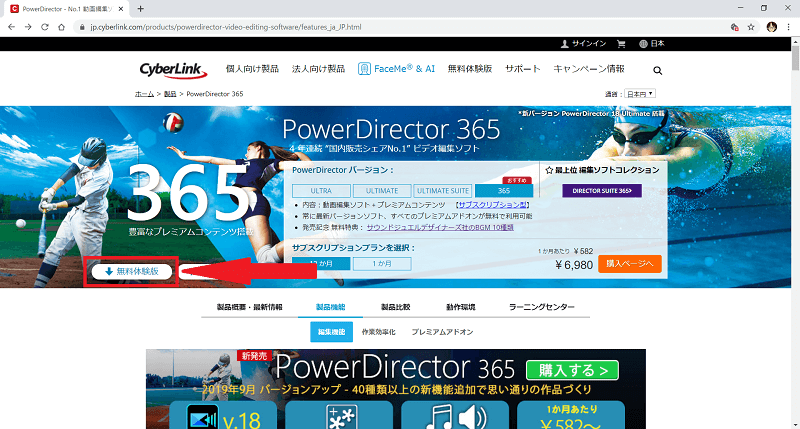
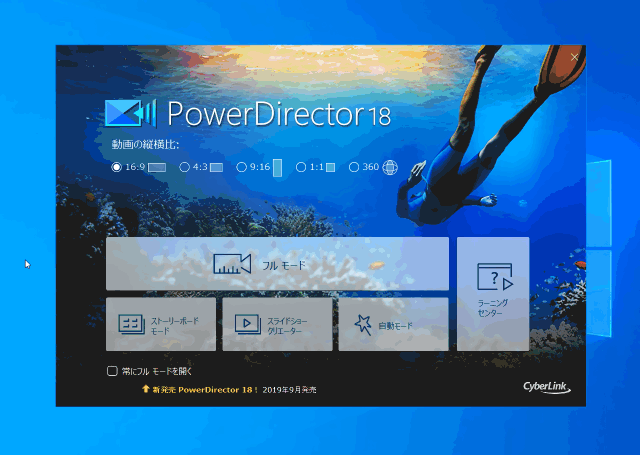
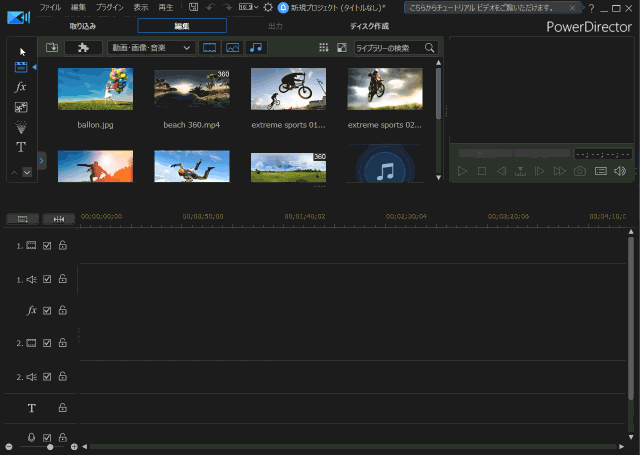
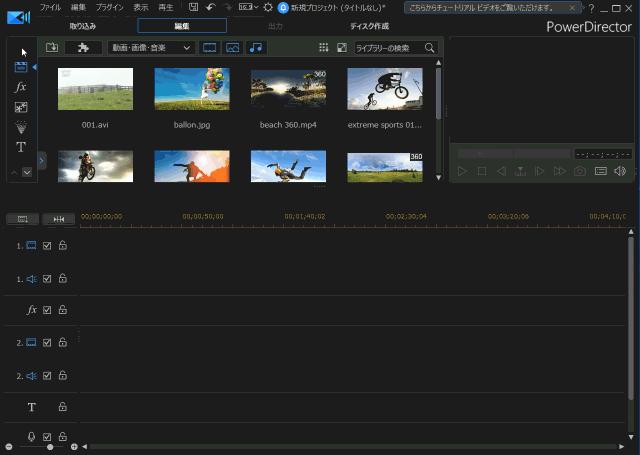
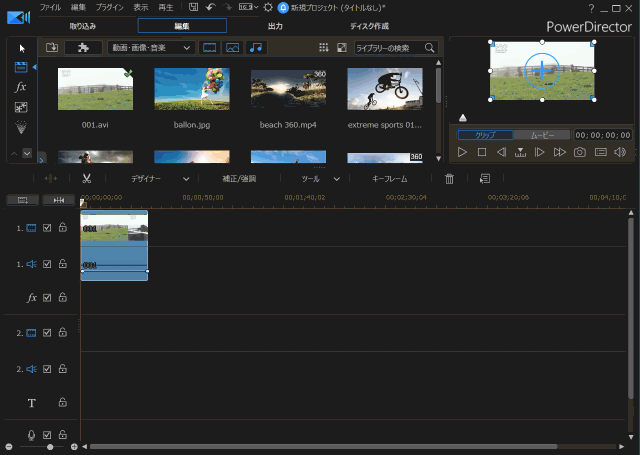
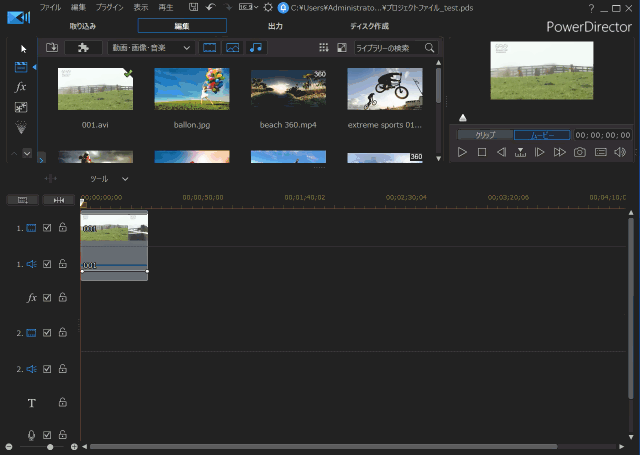
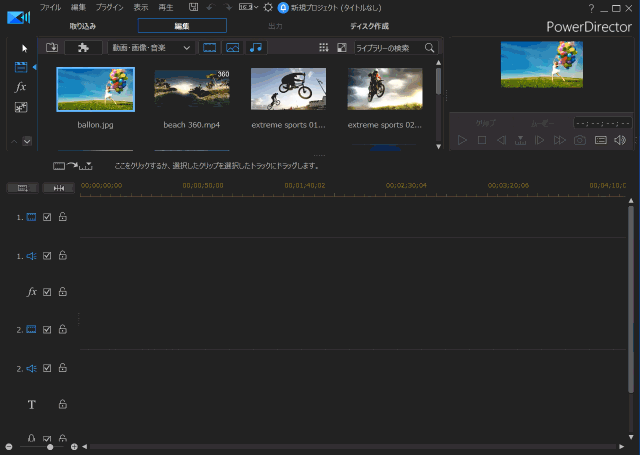
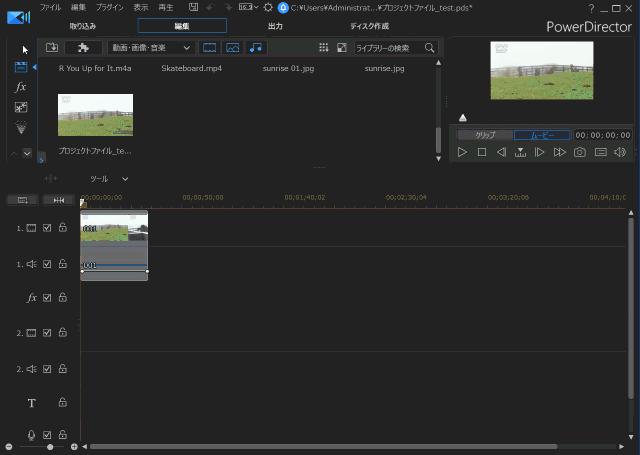
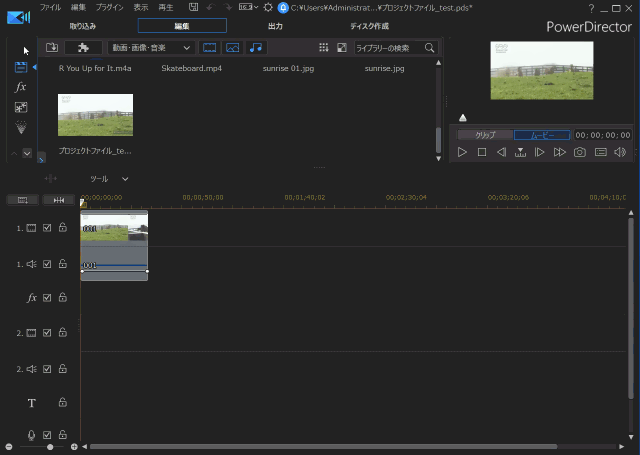
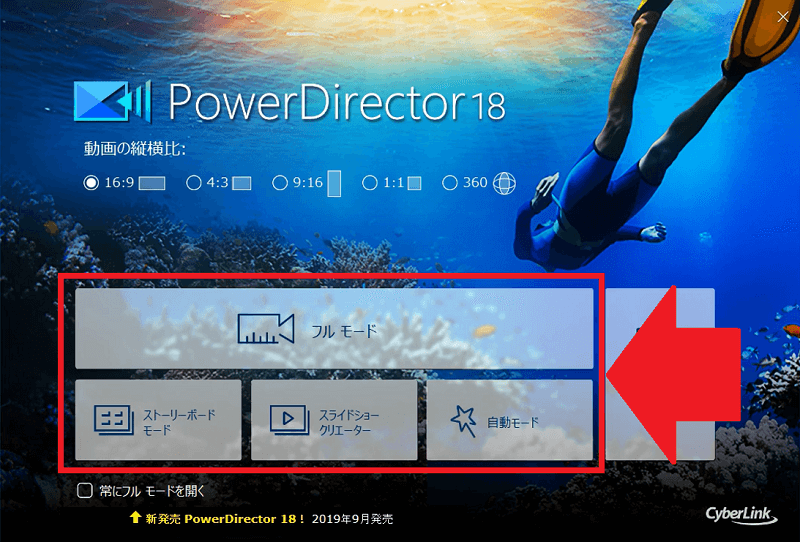
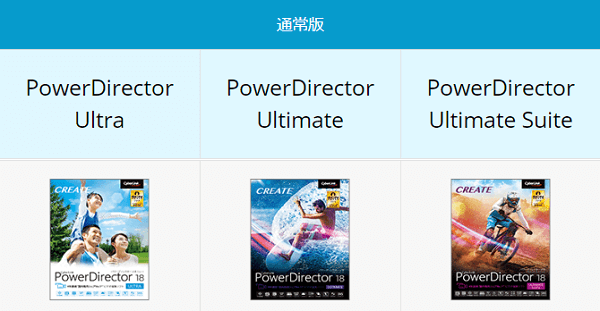
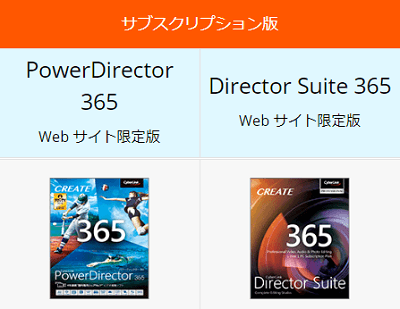
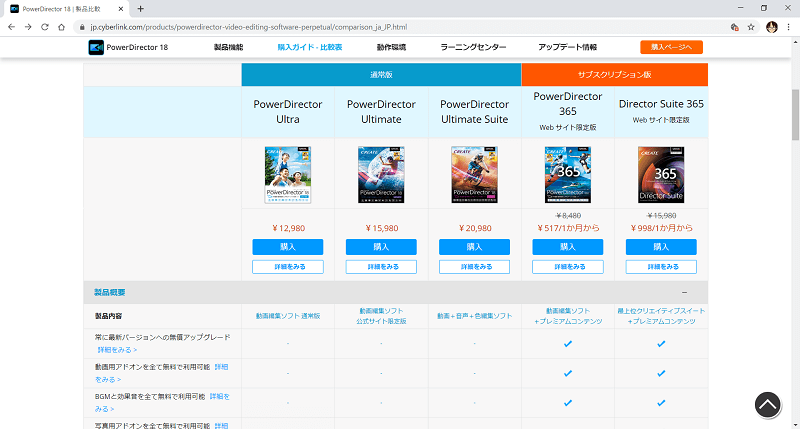

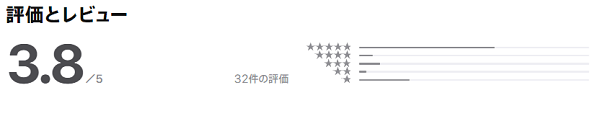
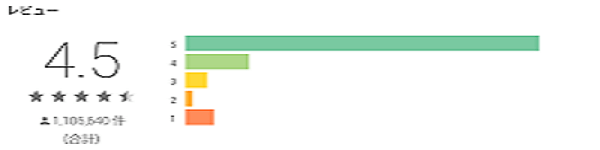
-3.jpg)




